Atualizado em February 2025: Pare de receber mensagens de erro que tornam seu sistema mais lento, utilizando nossa ferramenta de otimização. Faça o download agora neste link aqui.
- Faça o download e instale a ferramenta de reparo aqui..
- Deixe o software escanear seu computador.
- A ferramenta irá então reparar seu computador.
Microsoft Edge é o navegador padrão no Windows 10. Mas se você preferir usar o IE, então este post mostrará como abrir
Internet Explorer no Windows 10
e como você pode fixá-lo ao seu Menu Iniciar ou Barra de Tarefas para fácil acesso e como você pode até defini-lo como seu navegador web padrão.
Tabela de Conteúdos
Abra o Internet Explorer no Windows 10
Atualizado: fevereiro 2025.
Recomendamos que você tente usar esta nova ferramenta. Ele corrige uma ampla gama de erros do computador, bem como proteger contra coisas como perda de arquivos, malware, falhas de hardware e otimiza o seu PC para o máximo desempenho. Ele corrigiu o nosso PC mais rápido do que fazer isso manualmente:
- Etapa 1: download da ferramenta do reparo & do optimizer do PC (Windows 10, 8, 7, XP, Vista - certificado ouro de Microsoft).
- Etapa 2: Clique em Iniciar Scan para encontrar problemas no registro do Windows que possam estar causando problemas no PC.
- Clique em Reparar tudo para corrigir todos os problemas
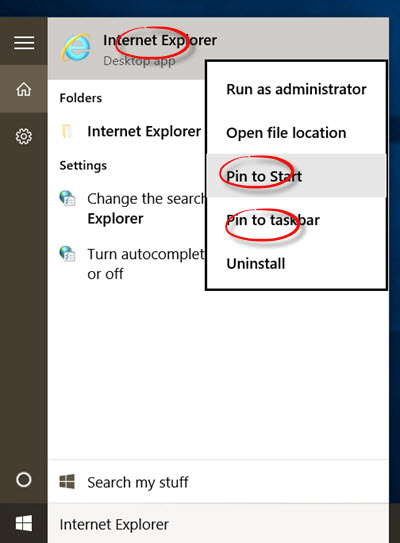
Na busca na barra de tarefas do Windows 10, digite
Internet Explorer
e você verá isso aparecer nos resultados.
Clicar nele abrirá o Microsoft Internet Explorer.
Ícone do Pin IE no Windows 10 Start ou na barra de tarefas
Clique com o botão direito do mouse no resultado da pesquisa Iniciar e selecione
Pin to Start
ou
Pin para a barra de tarefas
de acordo com a sua preferência. O ícone do IE será afixado.
Definir o IE como navegador padrão no Windows 10
Se o utilizar frequentemente, pode defini-lo como o seu navegador predefinido através de Opções da Internet > separador Programas > Programas da Internet > Programas da Internet > Definir programas. O Painel de Controle será aberto. Você pode definir o Internet Explorer como o navegador padrão em
Defina seus programas padrão
applet.
Isto é como você pode abrir o Internet Explorer 11 no Windows 10, e como você pode anexá-lo ao seu Menu Iniciar ou Barra de Tarefas para acesso rápido e frequente e definir o IE como seu navegador padrão.
Estes links também podem interessar a alguns de vocês:(Alaska)
- Como abrir e usar o Windows 10 Action Center
- Como abrir o Painel de Controle no Windows 10.
RECOMENDADO: Clique aqui para solucionar erros do Windows e otimizar o desempenho do sistema
O autor Davi Santos é pós-graduado em biotecnologia e tem imenso interesse em acompanhar os desenvolvimentos de Windows, Office e outras tecnologias. Silencioso por natureza, é um ávido jogador de Lacrosse. É recomendável criar primeiro um Ponto de Restauração do Sistema antes de instalar um novo software e ter cuidado com qualquer oferta de terceiros durante a instalação do freeware.
